Summary :

Co to jest błąd 0xc0000017? Co powoduje błąd BSOD 0xc0000017? Jak rozwiązać kod błędu 0xc0000017 Windows 10? Ten post z MiniTool pokaże wszystkie odpowiedzi dla Ciebie. Ponadto możesz odwiedzić MiniTool, aby znaleźć inne błędy BSOD i rozwiązania.
What Is Error Code 0xc0000017?
Kod błędu 0xc0000017 często występuje podczas próby uruchomienia komputera. Kiedy natkniesz się na błąd 0xc0000017, oznacza to, że nie możesz normalnie wejść do systemu operacyjnego. Oznacza to również, że twój komputer wymaga naprawy.
Kod błędu 0xc0000017 przychodzi z pewnym komunikatem o błędzie, pokazując jak poniżej:
Twój komputer/urządzenie wymaga naprawy.
Nie ma wystarczającej ilości pamięci dostępnej do utworzenia urządzenia ramdisk.
Kod błędu: 0xc0000017
Będziesz musiał użyć narzędzi do odzyskiwania. Jeśli nie masz żadnego nośnika instalacyjnego (takiego jak płyta lub urządzenie USB), skontaktuj się z administratorem komputera lub producentem komputera/urządzenia.
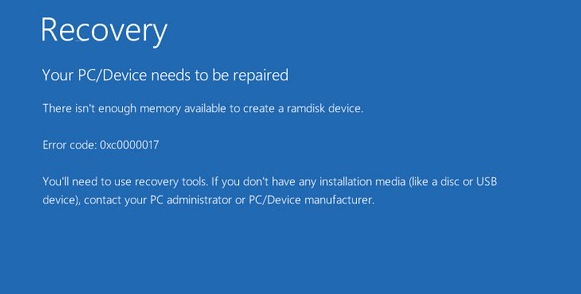
Poza kodem błędu 0xc0000017, możesz również napotkać inne błędy BSOD podczas uruchamiania, takie jak 0xc0000001, 0xc0000428 itd.
Jednakże, czy wiesz, co może powodować błąd urządzenie PC wymaga naprawy 0xc0000017?
Więc w następującej sekcji, pokażemy Ci przyczyny kodu błędu 0xc0000017 Windows 10.
Co powoduje kod błędu 0xc0000017?
Błąd 0xc0000017 może być spowodowany różnymi przyczynami, takimi jak:
- Konflikty urządzeń zewnętrznych.
- Niewystarczająca ilość pamięci RAM.
- Nieaktualne sterowniki płyty głównej.
- Złe bloki pamięci.
- Włączona grafika hybrydowa.
W następnej sekcji pokażemy, jak naprawić kod błędu 0xc0000017.
How to Fix Error Code 0xc0000017 Windows 10?
W następnej sekcji pokażemy, jak naprawić błąd 0xc0000017. Ale przed przystąpieniem do naprawy kodu błędu 0xc0000017, trzeba było lepiej uzyskać dane off z unbootable komputera po pierwsze tak, aby uniknąć błędnych operacji prowadzących do wtórnego uszkodzenia oryginalnych danych.
Więc, można przeczytać post: How to Recover Data When PC Won’t Boot 2020 (Works 100%) to retrieve data firstly.
Po uratowaniu danych z nieuruchomionego komputera, możesz wybrać, aby naprawić kod błędu 0xc0000017.
Method 1. Disconnect All External Devices
Jak wspomnieliśmy w powyższej części, kod błędu 0xc000017 może być spowodowany przez konflikt urządzeń zewnętrznych. Tak więc, aby naprawić kod błędu 0xc0000017, można spróbować odłączyć wszystkie urządzenia zewnętrzne po pierwsze.
Po odłączeniu wszystkich urządzeń zewnętrznych, można ponownie uruchomić komputer i sprawdzić, czy błąd urządzenie PC wymaga naprawy jest rozwiązany.
Jeśli to rozwiązanie nie jest skuteczne, spróbuj następujących rozwiązań.
Metoda 2. Clean Bad Memory Entries
Jak komunikat o błędzie mówiąc, kiedy natknąć się na kod błędu 0xc0000017, oznacza to, że nie ma wystarczającej ilości pamięci dostępnej do tworzenia urządzenia ramdisk. Tak więc, aby naprawić kod błędu 0xc0000017 systemu Windows 10, możesz wybrać czyszczenie złych wpisów pamięci.
Teraz, tutaj jest samouczek.
- Ponieważ komputer jest nie do uruchomienia, potrzebujesz pomocy dysku odzyskiwania lub dysku instalacyjnego.
- Podłącz dysk odzyskiwania systemu Windows 10 do komputera i uruchom z niego.
- Potem wejdź do środowiska odzyskiwania systemu Windows.
- Potem kliknij opcję Rozwiązywanie problemów > Opcje zaawansowane > Wiersz poleceń, aby kontynuować.
- Podaj polecenie bcdedit /enum all i naciśnij Enter, aby kontynuować.
- Potem wyświetli się lista złych pamięci, które można wyczyścić lub usunąć.
- Potem wpisz polecenie bcdedit /deletevalue {badmemory} badmemorylistand i naciśnij Enter, aby usunąć te złe pamięci. Proszę wpisać polecenie odpowiednio.
- Po tym, wyjdź z okna wiersza poleceń.
Gdy wszystkie kroki zostaną zakończone, uruchom ponownie komputer i sprawdź, czy kod błędu 0xc0000017 został rozwiązany.
Metoda 3. Zaktualizuj sterowniki płyty głównej
Jeśli sterownik jest przestarzały, możesz również napotkać kod błędu 0xc0000017. Dlatego możesz zdecydować się na aktualizację sterowników płyty głównej, aby naprawić ten błąd.
Teraz, oto samouczek.
- Odwiedź oficjalną stronę producenta i pobierz najnowsze sterowniki na dysk USB.
- Uruchom nieuruchomiony komputer z dysku odzyskiwania.
- Następnie kliknij Rozwiązywanie problemów > Opcje zaawansowane > Ustawienia uruchamiania, aby kontynuować.
- Kliknij Uruchom ponownie.
- Naciśnij klawisz F4, aby włączyć tryb bezpieczny.
- Podłącz napęd USB, na którym zapisano najnowszy sterownik, do nieuruchomionego komputera.
- Otwórz plik wykonywalny instalacji i postępuj zgodnie z monitami wyświetlanymi na ekranie, aby zainstalować sterownik.
Po zakończeniu instalacji uruchom ponownie komputer i sprawdź, czy kod błędu 0xc0000017 został rozwiązany.

Jak uaktualnić płytę główną i procesor bez reinstalacji Windows 10/8/7? Oto kilka sposobów na ich wymianę lub zmianę bez świeżej instalacji.
Jeśli to rozwiązanie nie jest skuteczne, spróbuj innego.
Metoda 4. Wyłącz grafikę hybrydową
Kod błędu 0xc0000017 może być spowodowany przez funkcję GPU obecną w zintegrowanych kartach graficznych AMD zwaną grafiką hybrydową. Niektórzy użytkownicy potwierdzili również, że naprawili ten błąd BSOD po wyłączeniu grafiki hybrydowej. Tak więc, w celu naprawienia kodu błędu 0xc0000017, spróbuj wyłączyć grafikę hybrydową.
Teraz, oto samouczek.
1. Włącz zasilanie komputera. Gdy pojawi się ekran ładowania, naciśnij odpowiedni klawisz, aby wejść do BIOSu. Klawisz Setup może się różnić w zależności od różnych producentów.
2. Po wejściu do BIOS-u przejdź do menu Zaawansowane, następnie wybierz menu Konfiguracja urządzeń i upewnij się, że wybrana jest Dyskretna grafika zamiast Hybrydowej grafiki.

3. Zapisz zmiany i wyjdź z BIOS-u.
Po wykonaniu tych czynności uruchom ponownie komputer i sprawdź, czy kod błędu 0xc0000017 został rozwiązany.
Słowa końcowe
.